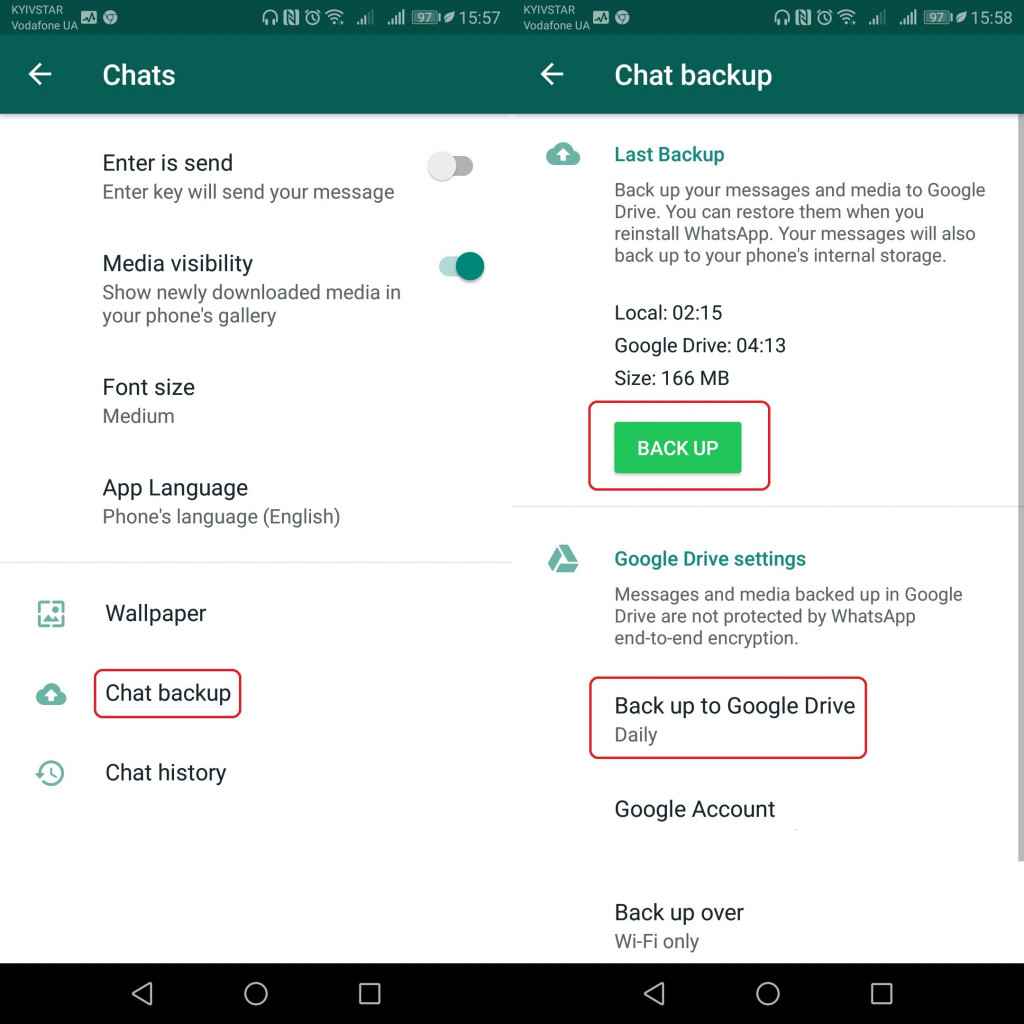Zo kun je verwijderde WhatsApp chats herstellen op Android!
Heb je ooit wel eens per ongeluk een belangrijk WhatsApp gesprek verwijderd van je Android toestel? Of wil je upgraden naar een nieuwe telefoon en wil je je WhatsApp gesprekken niet verliezen? Vrees niet! Je kunt verwijderde gesprekken makkelijk herstellen. Maar, voordat je dit doet moet je wel een back-up hebben van je oude gesprekken. Door de onderstaande methodes te gebruiken kun je verwijderde WhatsApp gesprekken herstellen.
Gebruik Google Drive om je back-up te herstellen
Nieuwere versies van WhatsApp hebben de functie om een back-up te maken via Google Drive, en het ook te herstellen. Hiermee kunnen Whatsapp gebruikers gesprekken herstellen op hun toestel. Om een back-up op Google Drive te maken van gesprekken:
- Klik op de drie stoppen rechtsboven op de landingspagina van WhatsApp.
- Ga naar Instellingen > Chats > Chat backup.
- Klik op de groene BACK-UP knop om het process te starten. Je kunt ook een automatische back-up instellen om dagelijks, wekelijks of maandelijks een back-up van chats en media te maken op je Google Drive.
Wanneer je WhatsApp opnieuw installeert op je toestel, zul je de optie krijgen om gesprekken en media te herstellen vanaf Google Drive.
Een back-up maken en herstellen vanaf het interne geheugen
Als je toestel geen SD kaart heeft en alle data in het interne geheugen opgeslagen wordt, hoef je je geen zorgen te maken omdat je nog steeds al je WhatsApp gesprekken kunt herstellen.
Volg deze stappen om je WhatsApp gesprekken te herstellen vanaf het interne geheugen:
- Koppel je toestel met een PC via een USB kabel.
- Navigeer naar bestanden op je toestel en zoek een mapje genaamd “WhatsApp”, open het en zoek naar een mapje genaamd “Databases” (hier worden alle back-ups opgeslagen van WhatsApp).
- Zoek het bestand met de meest recente datum.
- Kopieer en plak het bestand ergens op je PC.
- Installeer WhatsApp opnieuw op je telefoon, maar start de app nog niet.
- Als je toestel nog met je PC gekoppeld is, navigeer je naar de WhatsApp/Databases folder en plak je het gekopieerde back-up bestand.
- Start WhatsApp op je nieuwe toestel en volg het installatie proces. Je zult een notificatie ontvangen dat er een back-up gevonden is.
- Klik op Herstellen en wacht tot de gesprekken zich herstellen. Als het proces klaar is zullen alle berichten weer op je toestel staan.
Gesprekken herstellen van een SD kaart
Als je geen back-up van gesprekken wil maken op Google Drive, kun je ook gemakkelijk een back-up maken op je SD kaart en de gesprekken herstellen op het moment dat je WhatsApp opnieuw installeert.
Om een back-up van gesprekken op een SD kaart te maken:
- Klik op de drie stippen rechtsboven in de WhatsApp landingspagina.
- Ga naar Instellingen > Chats > Chat backup.
- Selecteer de SD kaart als back-up locatie en klik op Ok.
Als het back-up proces compleet is, verwijder je de SD kaart en plaatst het in je toestel om opnieuw WhatsApp te installeren. Wanneer je de WhatsApp app opnieuw opent, zul je de mogelijkheid hebben om gesprekken en media te herstellen vanaf je SD kaart.